
갤럭시 사용자라면 good lock 앱을 사용하셔야 합니다.
꼭 다운로드 받으라고 추천하는 앱인데 기본앱이 아니라 아직도 모르는 사람들이 많아서 소개합니다.
참고로 삼성에서 만드는 앱입니다.
일단 good lock은 galaxy store에서 good lock 검색해서 다운로드를 따로 해줘야 합니다.

굿락을 깔고 들어가면 이렇게 앱 목록이 뜨는데 자주색 네모 눌러서 따로 앱들을 다운 받아줘야합니다.
난 다 다운받아서 쓰고 있고 다 추천하지만 이 중에 개인적으로 제일 추천하는 3가지 설정들을 설명하고,
마지막에 나머지 앱들도 간략하게 설명해 보겠습니다.
설명하기에 앞서 글보고 뭔 소린지 모르겠다 하면 유튜브이나 네이버에 갤럭시 ㅇㅇ(앱이름) 설정 이렇게 검색해 보세요
영상으로 보는 게 훨씬 이해하기는 편하실 거예요.
1. Home up
얘는 Task Changer기능 때문에 포함시켰습니다.
task changer 말고도 홈화면, 폴더의 배열이나 스타일 등등 커스텀해줄 수 있습니다.
task changer는 최근에 사용했던 앱들을 한 페이지에서 더 여러개를 볼 수 있습니다.
(기본설정은 한페이지에 앱 커다랗게 한 개씩 보입니다.)
스타일은 5개 있으니 취향인 거 설정하고 미니모드도 해주면 한 손으로 쓰기 더 편합니다.
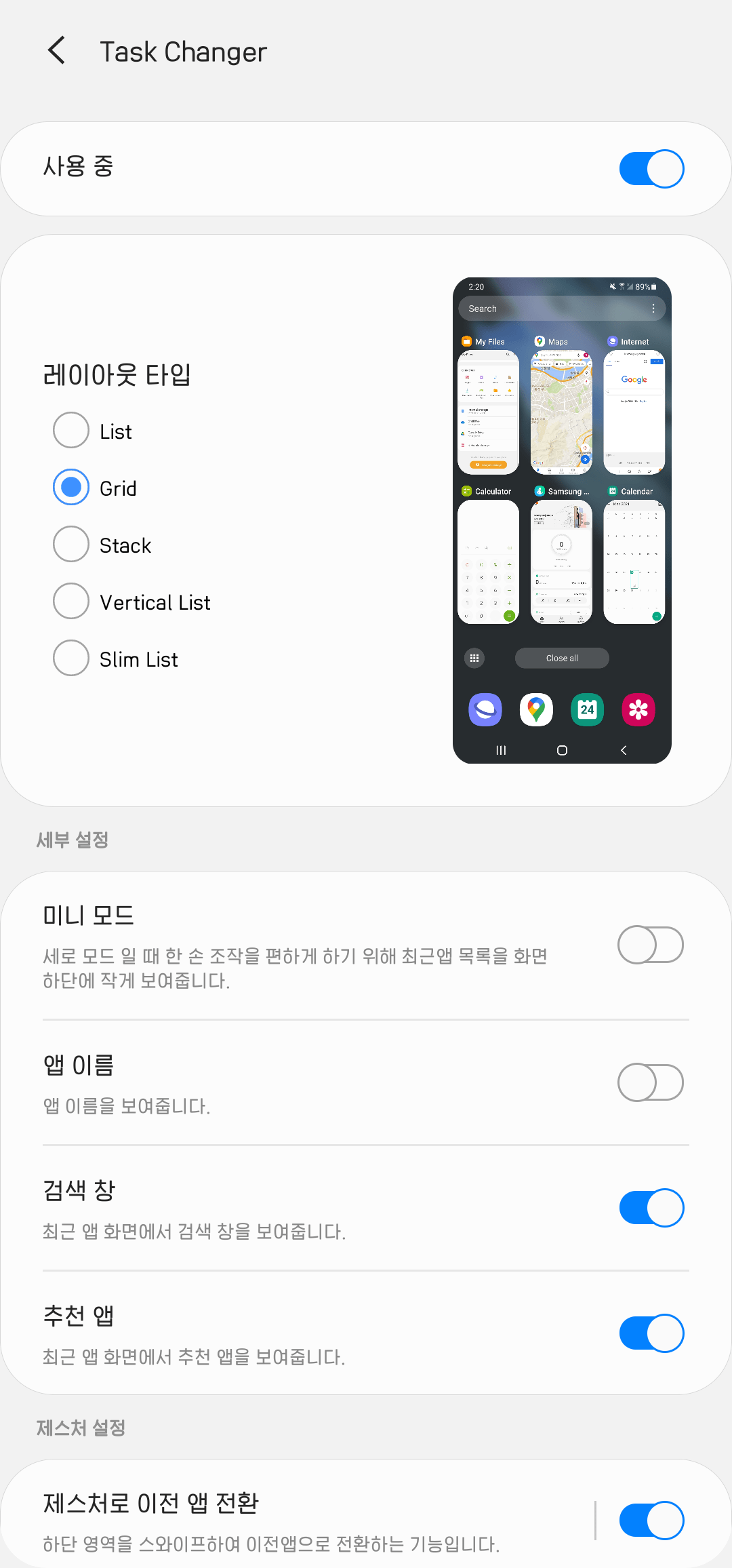
2. One Hand Operation+
정말 갤럭시 사용성을 많이 편하게 만들어줄 수 있습니다.
한손으로 사용하기 쉽게 하기 위해 제스처를 설정해 주는 건데 정말 세세하게 설정해 줄 수 있습니다.
이 기능은 탭에서 더 잘 써서 탭을 캡처해 봤음
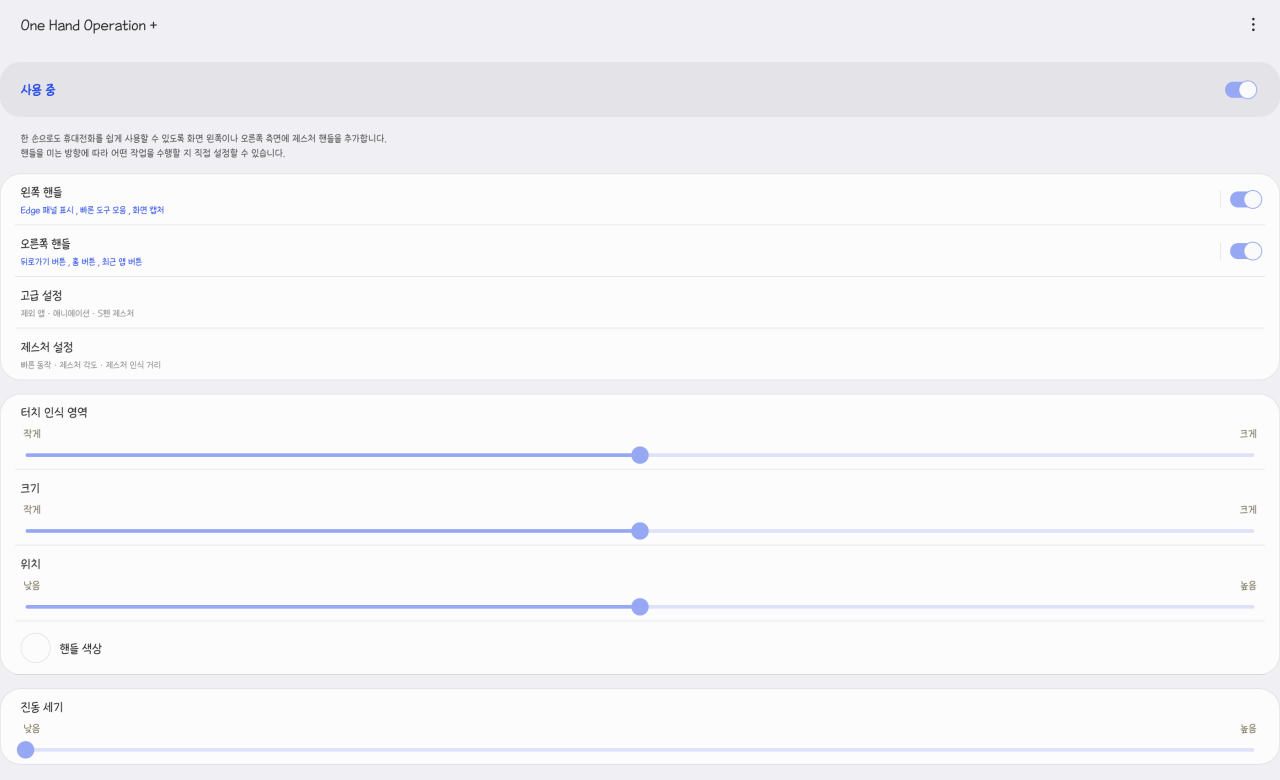
이렇게 왼쪽, 오른쪽 최소 1개에서 최대 6개씩 제스처 설정해 줄 수 있습니다.
총 합해서 최대 12개까지 설정가능 합니다.
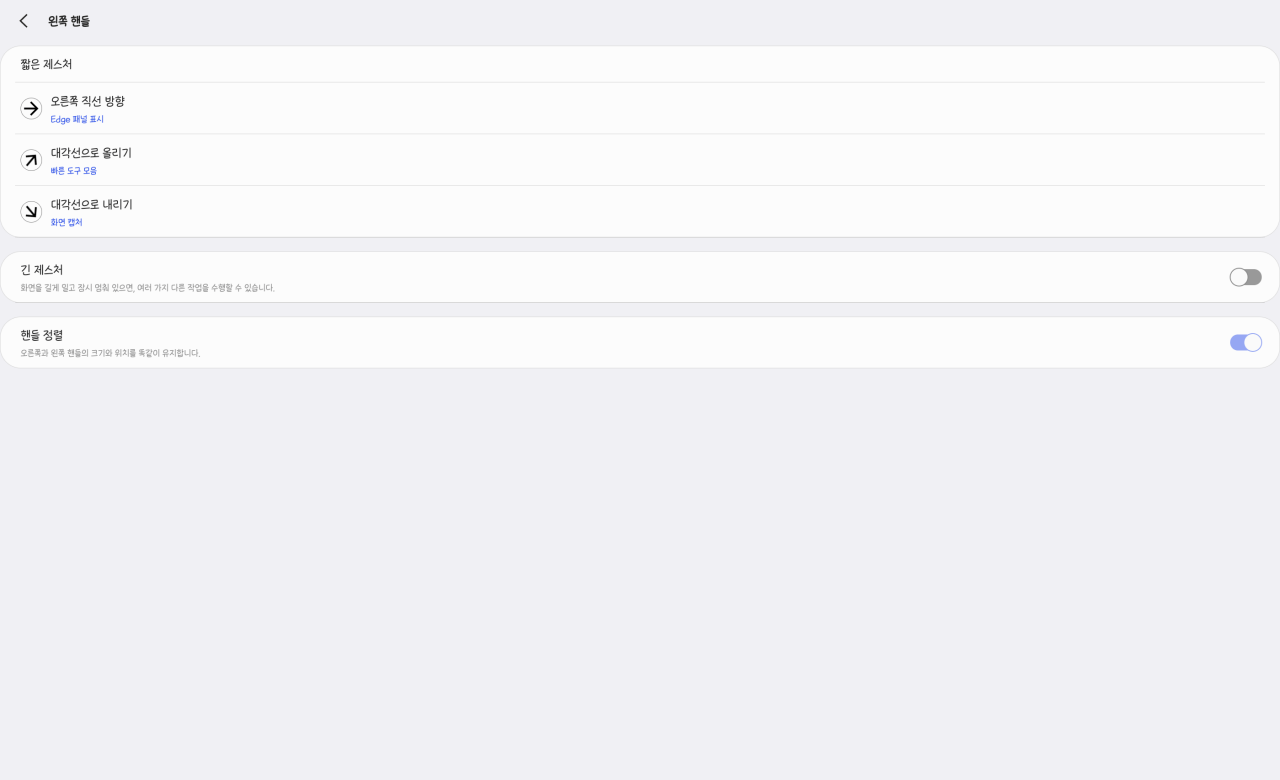
손가락으로 화면 왼쪽 끝에서 오른쪽 방향 직선으로 쓸어주면 에지패널을 꺼낼 수 있고
왼쪽에서 대각선으로 쓸어 올려주면 빠른 도구 모음이 나오고
대각선으로 내리면 화면캡처를 해줌
굳이 손날로 쓸거나 전원+볼륨다운 버튼 안 눌러도 대각선으로 내려주기만 하면 캡처를 해주니 편합니다.
보다시피 제스처핸들 크기, 위치, 색상 등등도 커스텀 가능하고 제스처에 설정해 줄 수 있는 동작들 많습니다.
이건 꼭 사용해 보면 좋겠습니다.
오른쪽 핸들 해놓은 거랑 똑같이 설정해 놓으면 내비게이션바(모르는 사람들을 위해 설명하자면 폰 하단에 있는 3가지 버튼) 안 쓰고 폰이든 탭이든 사용 가능해집니다.
3. SoundAssistant
사운드 관련 설정을 해주는 앱입니다.
음량간격변경 설정이랑 멀티사운드 설정을 추천합니다.
음량간격은 3으로 설정해 놨는데 볼륨 업다운 버튼 누를 때 음량이 3씩 커지거나 3씩 작아집니다.
기본설정보다 훨씬 섬세하게 음량 크기가 조정 가능해지게 됩니다.
멀티사운드는 pc처럼 유튜브 틀고 게임 틀고 음악스트리밍 앱을 동시에 틀어도 셋 다 재생할 수 있게 해 줍니다.
이거 설정 안 해놓으면 유튜브 보면서 사운드 나오는 다른 앱 멀티윈도우 혹은 팝업으로 동시에 틀면 보고 있던 유튜브 재생정지되는데 설정하면 정지되지 않고 계속 나오게 됩니다.
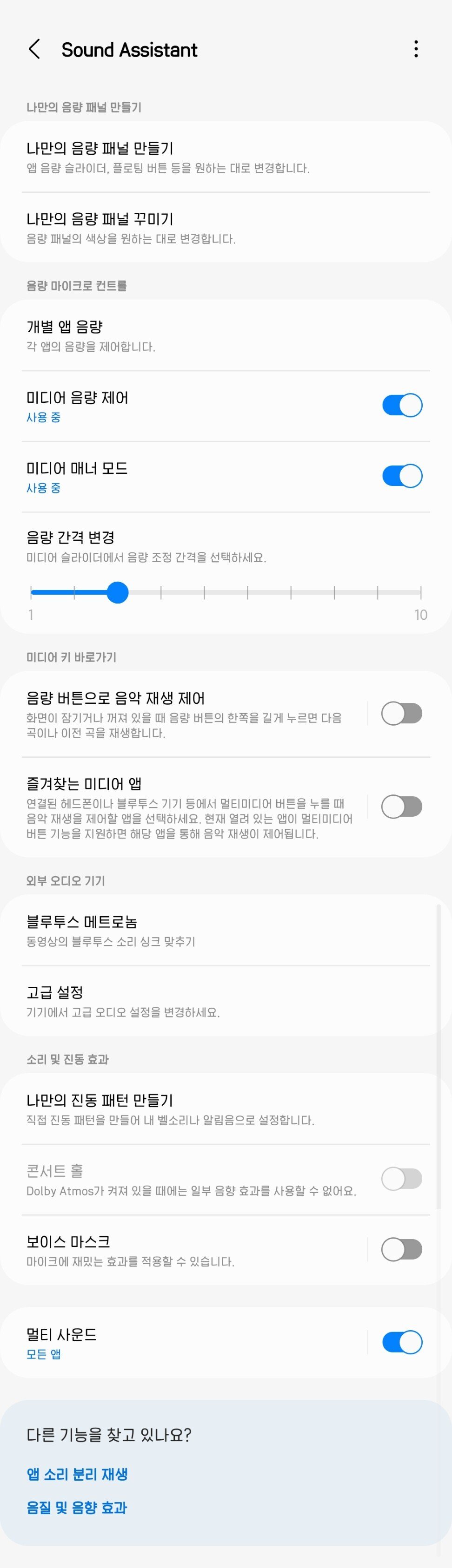
왼쪽핸들 설정을 풀어서 설명하자면
위에는 편의성 위주의 추천인데 커스텀기능으로는 상단바 아이콘 지울 수 있는 quickstar 제일 추천함
나머지 앱들
lockstar: 잠금화면 커스텀
quickstar: 상단바 커스텀
네트워크 아이콘, 블루투스아이콘 등등 아이콘 안 보이게 해서 상단바 깔끔하게 만들 수 있음
clockface: 잠금화면이나 aod 시계 커스텀
multistar: 갤럭시 멀티윈도우 관련한 설정
탭 멀티스타에는 태블릿전용기능이랑 덱스설 정도 있어서 갤럭시탭에서 잘 쓰고 있으니 탭유저들은 꼭 사용해 보시길 추천합니다.
원래 모든 앱 멀티윈도우 사용기능이랑 웬만하면 돌려드림 기능이 있었으나
지금은 설정-유용한 기능-실험실 메뉴로 옮겨갔습니다.
navstar: 내비게이션바 커스텀
내비게이션에 버튼추가할 수 있고 버튼 아이콘 변경도 가능합니다.
고정/숨기기 버튼 사용하면 내가 원할 때 내비바 고정할 수도 있고 숨길수도 있습니다.
notistar: 잠금화면에서 알림 온 거 내용확인 가능함
카톡 안 읽고 내용 확인할 때 유용합니다.
나이스샷: 화면캡처랑 녹화 관련 설정
없어졌다가 최근에 굿락 2022로 업데이트하면서 다시 생겼습니다.
참고로 나이스샷은 아닌데 캡처 관련 팁 주자면 설정-유용한 기능-화면캡처 및 화면 녹화 들어가면 캡처 시 상태바랑 내비게이션바 없이 캡처할 수 있고 형식 png로 바꿔주면 고화질 캡처할 수 있습니다.
루틴+: 빅스비 루틴기능의 추가기능
빅스비 루틴이 뭔지 모르는 사람에게 설명해 주자면, 예를 들어서 집에 오면 잠금 해제상태 유지하기, 오후 11시부터 오전 8시까지 다크모드 켜기 등등 실행조건과 동작을 설정해 주면 자동으로 실행시켜 줄 수 있습니다.
루틴도 편한 기능이니 안 써봤다면 꼭 써보는 걸 추천합니다.
keyscafe: 키보드 커스텀
키보드를 입맛에 맞게 만들 수도 있고 꾸밀 수도 있습니다.
원더랜드: 움직이고 입체적인 배경화면 설정
테마파크: 테마, 키보드, 퀵패널, 아이콘, 음량패널을 커스텀하고 꾸미기
핸드폰에는 갤럭시테마기능이 있어서 잘 안 쓰지만 갤럭시탭에서는 갤럭시테마기능이 사용이 안되기 때문에
유용하게 사용가능합니다.
nicecatch: 진동이 울렸는데 왜 진동이 울렸는지 이유를 모를 때
켜놨으면 왜 진동이 울렸는지 알 수 있습니다.
진동 말고도 다양한 알림들의 이력을 확인할 수 있습니다.
추천한 앱은 3개지만 여유 있을 때 다른 앱들도 하나씩 보면서 설정해 보시길 추천합니다.
'휴대폰 꿀팁 정보' 카테고리의 다른 글
| 아이폰 초보사용자 사용 꿀팁모음 (2) | 2023.11.18 |
|---|---|
| 아이폰 추천앱 필수앱 알아보기 (0) | 2023.11.17 |
| 스마트폰 인물사진 잘 찍는법 마스터 하기 (0) | 2023.11.15 |
| 갤럭시 사진 잘 찍는법 마스터 하기 (1) | 2023.11.15 |
| 아이폰 사진 잘 찍는법 마스터 하기 (인물사진 노하우) (1) | 2023.11.14 |




댓글